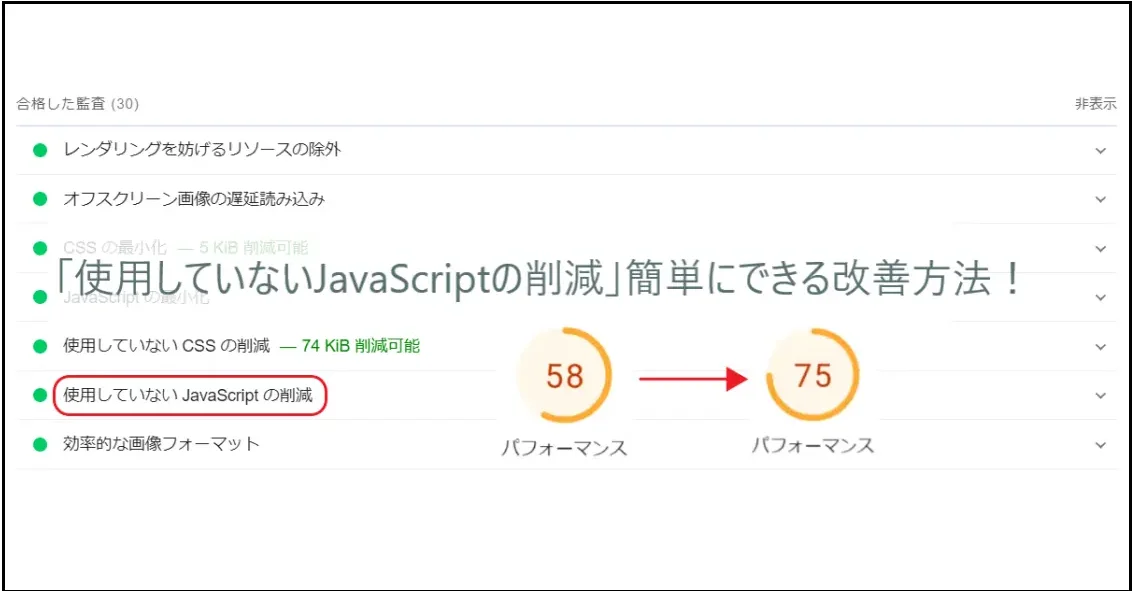「PageSpeed Insights」のパフォーマンスの数値を交渉させるためには様々な改善点がありますが、今回の記事では「使用していないJavaScriptの削減」について記載しています。
本来はプラグインを使用せず改善したいところでしたが、あまり詳しい知識を持っていない私はスムーズに対処することができなかったためプラグインを使用する方法で改善する形を取りました。
結果的にはモバイル表示で下のような数値に改善しました。
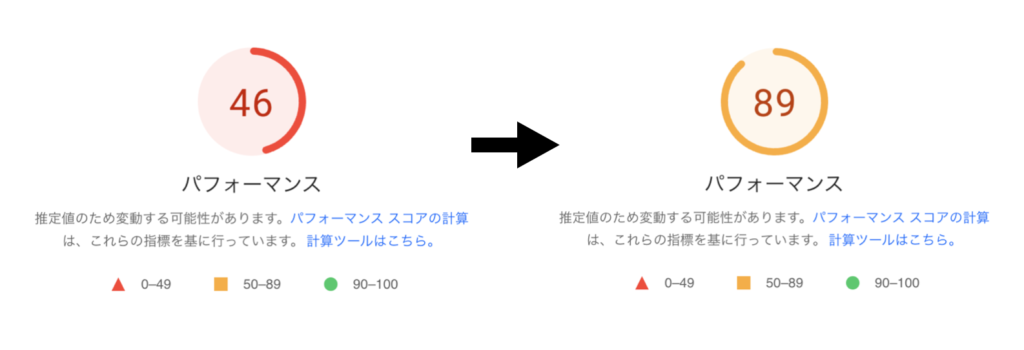
所要時間10分もかからず非常に簡単でしたね。
「改善できる項目」という一覧に合った「使用していないJavaScriptの削減」も「合格監査」の方へ移行し、パフォーマンス結果も58から大きく数値が上がったので是非参考になればと思います。
改善前のパフォーマンス結果
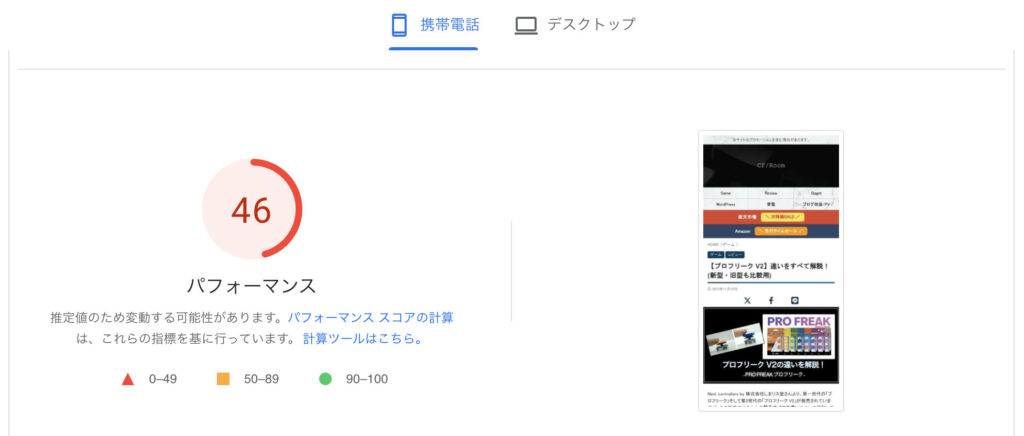
こちらはモバイルのパフォーマンス結果です。

改善できる項目の一覧に「使用していないJavaScriptの削減」がある状態です。
「使用していないJavaScriptの削減」を合格監査に
プラグイン「Flying Scripts」で改善
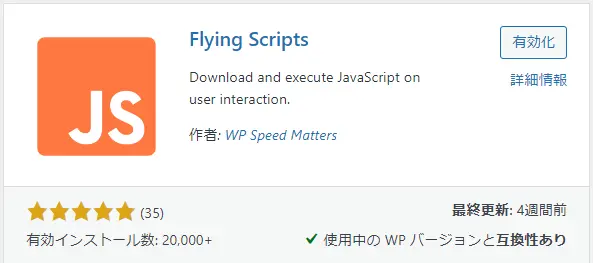
導入するのは「Flying Scripts」というプラグイン。
このプラグインを導入し、設定画面で簡単なコピペを行うことで終わります。
Flying Scriptsの設定
まずは「PageSpeed Insights」で診断した結果の「改善できる項目」にある「使用していないJavaScriptの削減」を開きます。
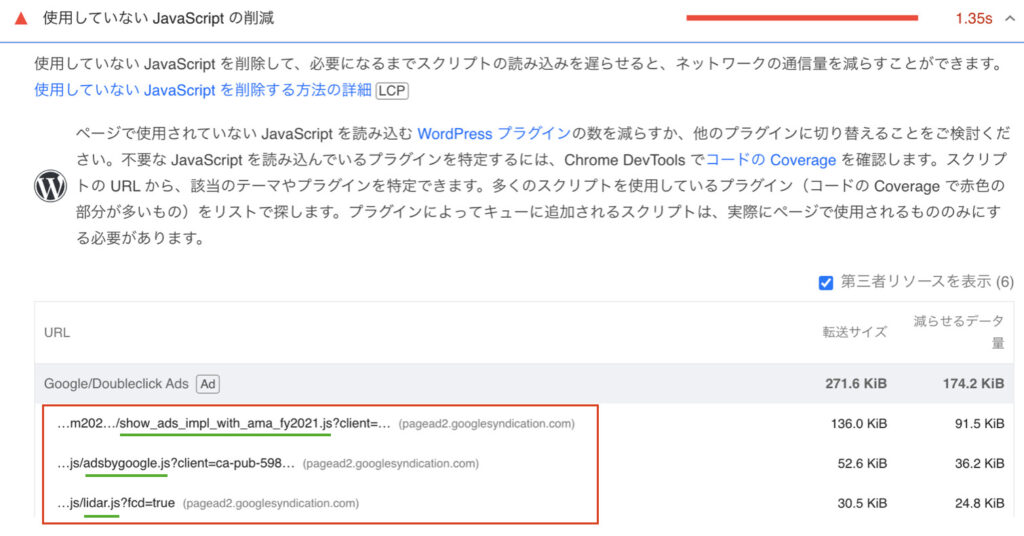
上のように複数の英列が表示されるので、英列から緑で線を引いている「〜js」までの部分をコピーしてWordPressのプラグイン「Flying Scripts」にある「setting」へコピーしていく形です。
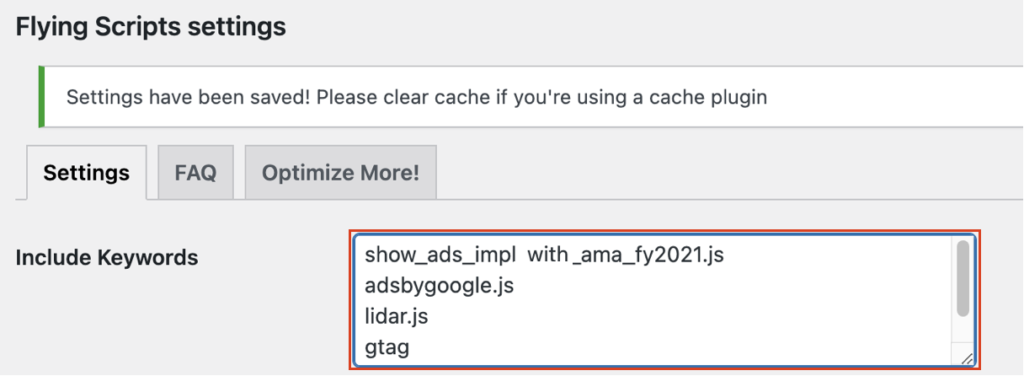
「Flying Scripts」の「setting」から設定画面を開くと上のような画面になります。
赤い□で囲んでいる部分「Include Keywords」へ「PageSpeed Insights」でコピーした英列をペースト。
この他には特に行う設定はなく、ここまでが「Flying Scripts」の設定となります。
「Flying Scripts」を入れた結果
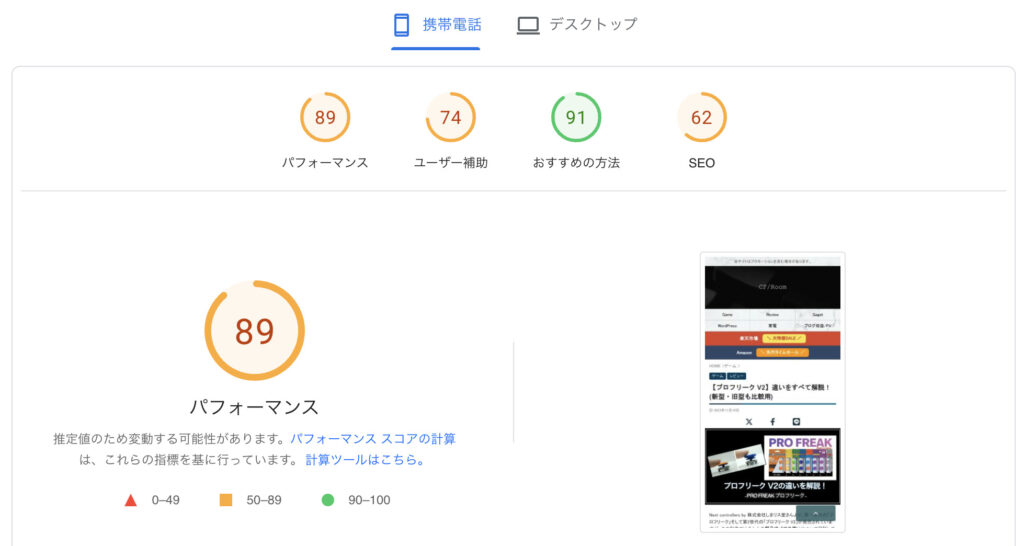
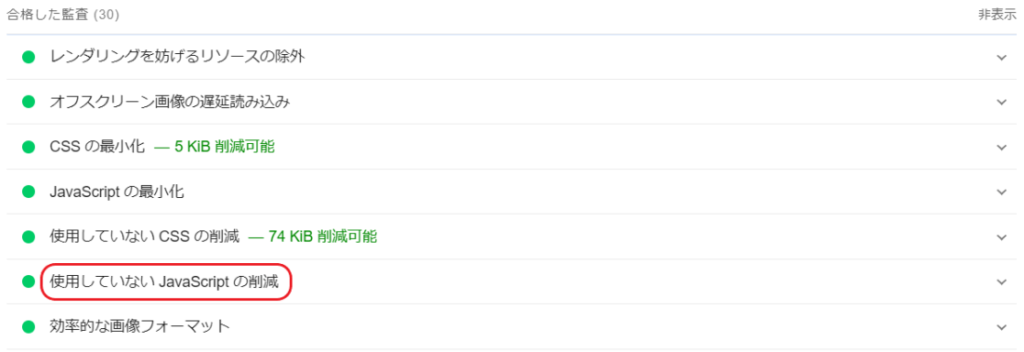
今回「使用していないJavaScriptの削減」という項目を合格にしたいと思いプラグインを入れて対応してみましたが、以外にもパフォーマンスの結果が40以上も向上しました。
もちろん「使用していないJavaScriptの削減」という項目も合格監査の方へ移動しており、改善させたかった点もクリアしています。
ブログの見た目のデザインへも特に影響なく、表示もスムーズで特に問題は起きておりません。
なので知識があまりない方でも簡単にできるのでおすすめな改善方法だと思います。
終わりに
今回結果的に目的であった「使用していないJavaScriptの削減」という部分の改善もできましたし、パフォーマンスの数値も良くなったことでかなり満足しています。
改善方法の工程もとくに難しい点がなく、誰でも簡単にできると思うので参考にしていただけたらと思います。
私の場合はブログのデザインや表示に問題はありませんでしたが、人によっては少なからず影響があるかもしれません。
なのであらかじめその点に関しては注意の上自己責任で行ってみてください。
プラグインを導入しただけなので、無効化するだけで元に戻ると思います。